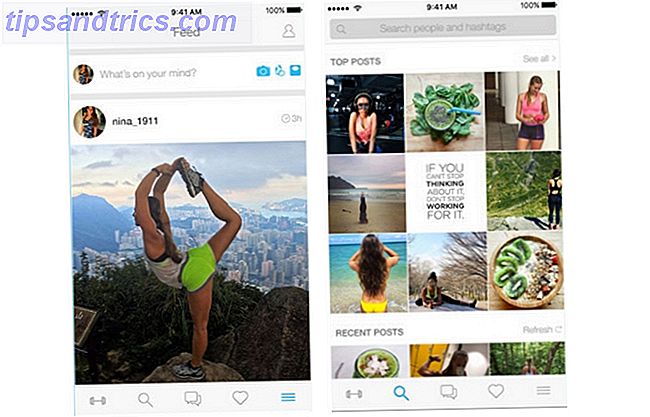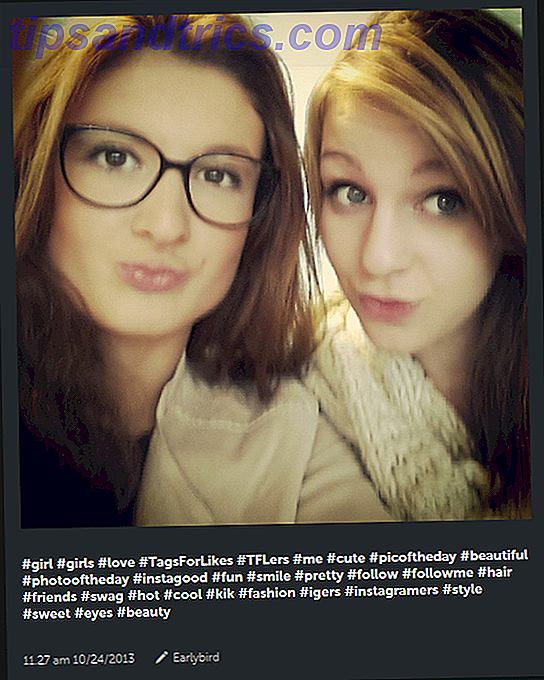Microsoft is officieel verouderd Paint Microsoft Paint Is Dead, lang leve verf 3D [Bijgewerkt] Microsoft Paint Is Dead, lange levensduur verf 3D [Bijgewerkt] Microsoft Paint wordt officieel gedood, met Microsoft verwerpt het programma met de release van Windows 10 Fall Creators Update . Rest In Peace, Microsoft Paint: 1985-2017. Lees meer in juli 2017. De app is natuurlijk niet meer bijgewerkt sinds Windows 7, dus het is nauwelijks nieuws.
Hoewel het beschikbaar blijft via de Windows Store, is dit het einde van MS Paint. Microsoft richt zich nu volledig op de nieuwe Paint 3D; er is slechts zo veel tijd dat de oude versie van Paint beschikbaar kan blijven totdat deze een verplichting wordt.
Misschien is het tijd om op zoek te gaan naar gratis alternatieven? Hier zijn zeven van de beste om uit te checken.
1. Paint.NET
Paint.NET begon zijn leven als een studentenproject in 2004, maar het is sindsdien uitgegroeid tot een van de beste gratis beeldbewerkers op het Windows-besturingssysteem. Als je maar een lichte gebruiker bent, is het zelfs een geldig alternatief voor volledige suites zoals Photoshop 13 Gratis alternatieven voor Photoshop, Illustrator, Lightroom en nog veel meer 13 Gratis alternatieven voor Photoshop, Illustrator, Lightroom en meer Wat als je niet wilt om $ 50 per maand te besteden aan een Creative Cloud-abonnement? Het goede nieuws is dat er gratis alternatieven beschikbaar zijn. Hier zijn enkele van de beste. Meer lezen en GIMP.
Als u afkomstig bent van Microsoft Paint, is vertrouwdheid een van de grootste dingen die u wilt en Paint.NET heeft het in overvloed. Het hoofdscherm lijkt erg op de Microsoft-app.

Graaf een beetje dieper en het zit vol met functies die de app laten schitteren.
Ze omvatten Photoshop-achtige lagen, een groot aantal speciale effecten, onbeperkte ongedaan maken / opnieuw uitvoeren, een reeks gereedschappen voor het tekenen van vormen, en vooral voor veel gebruikers, bijna eindeloze plug-ins.
Om u een idee te geven, is het door de gemeenschap ondersteunde PDF-document met alle plug-ins 95 pagina's lang! Als dat te beangstigend klinkt, maak je geen zorgen. Je kunt packs downloaden van de populairste plug-ins die zich rond bepaalde thema's bevinden (bijv. Extra penselen, kleuren, effecten). Sommige hebben zelfs installatieprogramma's.
Downloaden: Paint.NET
2. IrfanView
Als Paint.NET te ingewikkeld is en u op zoek bent naar iets meer basishulpmiddelen, kan IrfanView de tool voor u zijn.
Sommige van de headline-functies zijn bijna identiek aan Microsoft Paint. De app heeft eenvoudig te tekenen vormen, gereedschappen voor het roteren, flippen en vergroten of verkleinen van afbeeldingen, en knoppen met één klik voor het converteren van afbeeldingen naar grijswaarden en andere kleurenpaletten.

IrfanView biedt ook een aantal functies die ontbreken in Paint, maar die het gebruik van de app gemakkelijker en aangenamer maken. Het heeft bijvoorbeeld voorbeelden van afbeeldingen, ondersteuning voor meer bestandsindelingen en zelfs de mogelijkheid om geanimeerde GIF's te openen. 3 Beste tools om gratis geanimeerde GIF's te maken op Windows 3 Beste tools om gratis geanimeerde GIF's op Windows te maken Keen je eigen GIF's te maken? Met deze hulpmiddelen kun je snel een animatie maken. Lees verder .
Ten slotte kunnen professionals nog steeds op de app vertrouwen voor taken dankzij de ondersteuning voor Photoshop-filters. Een beknopte handleiding voor Photoshop-filters en wat ze doen Een beknopte gids voor Photoshop-filters en wat ze doen Photoshop wordt geleverd met een paar dozijn filters van zijn bezit en deze zijn meer dan genoeg voor amateurs en hobbyisten. Hier is een korte handleiding voor wat ze doen. Meer lezen, batchconversie en IPTC-metadata.
Downloaden: IrfanView
3. Pinta
Als je oplet, merk je dat Pinta er meteen bekend uitziet. Waarom? Omdat het is gebaseerd op het eerder besproken Paint.NET.
De app is niet zo geïnspireerd door features, het is een beter alternatief voor mensen die de bekendheid van Microsoft Paint willen zonder alle extra functies op professioneel niveau die ze nooit zullen gebruiken.

Echter, alleen omdat het niet gelijk is aan Paint.NET, schrijf het niet af. Pinta ondersteunt lagen, biedt een onbeperkte geschiedenis, heeft 35 effecten en bevat eenvoudig te gebruiken tekenhulpmiddelen.
Misschien wel het meest interessante is dat je een andere benadering van de werkruimte voor je hebt. Je kunt elk venster eruit laten zweven en zelfs een combinatie van gekoppelde vensters en zwevende vensters gebruiken om aan je behoeften te voldoen.
Downloaden: Pinta
4. Krita
Krita is gericht op digitale kunstenaars. Concreet is de app gericht op conceptartiesten, illustratoren, matte en textuurartiesten en mensen die werkzaam zijn in de visuele effectenindustrie. Dat betekent echter niet dat het niet ook een geweldige tool is voor mensen die een alternatief voor Microsoft Paint willen.
Als u ervoor kiest om het te downloaden, kunt u genieten van een reeks handige functies die afwezig zijn in Paint. Ze bevatten een snelle kleurselectie (klik met de rechtermuisknop op een kleur om deze te selecteren), borstelstabilisatoren (perfect als u basistekenen met een muis uitvoert), vector-, filter-, groeps- en bestandslagen.
Krita biedt ook enkele van de beste vormgereedschappen. Dankzij de 'Drawing Assistants' kun je elke keer de perfecte ellips, pijl of visoog maken.
Downloaden: Krita
5. Photoscape
Photoscape is voornamelijk gericht op fotobewerking. Als u Microsoft Paint gebruikt om knipsels die u hebt gemaakt te bewerken en aan te passen, is dit de perfecte vervanging.
Veel van de tools die het biedt zijn foto-georiënteerd en zijn afwezig op Paint. U kunt bijvoorbeeld eenvoudig meerdere foto's in één afbeelding combineren of uw foto's in een diavoorstelling bekijken. U kunt ook afbeeldingen van het RAW-formaat converteren naar JPEG's of uw foto's in meerdere stukken splitsen.

Zoals je zou verwachten, heeft het ook een uitgebreide basiseditor. U kunt het gebruiken om het formaat van uw afbeelding aan te passen, de helderheid en kleur aan te passen, de witbalans te wijzigen, de achtergrondverlichting aan te passen, tekst toe te voegen, afbeeldingen te tekenen, filters toe te voegen, rode ogen te verwijderen en meer.
Ten slotte heeft Photoscape een coole tool waarmee je gelinieerd, grafisch, muziek- en kalenderpapier kunt afdrukken met je afbeeldingen.
Downloaden: Photoscape
6. Fotor
Fotor heeft zijn naam gemaakt als een cloud-gebaseerde beeldbewerker, maar tegenwoordig kunt u de software downloaden als een zelfstandige Windows-app die offline werkt.
Net als Photoscape is het bewerken van foto's brood en boter van Fotor, maar het werkt ook goed voor het bewerken van schermafbeeldingen en andere afbeeldingen.
De app kan eenvoudige aanpassingen maken, zoals het formaat wijzigen en bijsnijden, bevat honderden gratis lettertypen Wil je prachtige gratis lettertypen? Hier zijn 25+ sites waar u ze kunt vinden Wilt u prachtige gratis lettertypen? Hier zijn meer dan 25 sites waar u ze kunt vinden In plaats van honderden lettertypen te doorlopen, volgen hier enkele sites die u helpen bij het bijhouden van alle nieuwe lettertypen die u in uw volgende ontwerp wilt gebruiken. Meer lezen en biedt een vormgereedschap voor vormen. Het heeft ook een aantal eenvoudige touch-up tools.
Fotor is volledig gratis te downloaden en te gebruiken, maar het is ook de enige app in deze lijst die een betaald niveau biedt. Voor $ 3, 33 per maand krijg je 100 nieuwe effecten, een groot aantal stickers en fotolijsten, professionele touch-uptools en een reclamevrije ervaring.
Downloaden: Fotor
7. Pixlr
Als je Paint niet meer op je systeem wilt hebben, waarom zou je dan nog meer rommel maken met je harde schijf met meer rommel?
In plaats daarvan zou je een online-editor kunnen gebruiken en Pixlr is een van de beste.

Het ontwerp van Pixlr is meer Photoshop-achtig dan Paint-achtig. Maar als je een beetje tijd besteedt aan het leren gebruiken van de app, zul je snel ontdekken dat het een van de beste Paint-vervangingen is die er zijn.
Het heeft alle basisfuncties die u zou verwachten, plus geavanceerde functies zoals vlekken, vervaging, lagen en een lange lijst met filters en effecten.
Natuurlijk moet je Pixlr alleen overwegen als je een betrouwbare internetverbinding hebt; het is nutteloos zonder één. U moet ook Flash inschakelen voordat dit kan worden uitgevoerd.
Uitvoeren: Pixlr
Welke app gebruik je?
Als je je klaarmaakt voor de dood van Microsoft Paint, zul je niet ver gaan door een van deze zeven apps te gebruiken.
Voor de meest verfachtige ervaring, probeer Paint.NET, IrfanView of Pinta. Als je bereid bent om je kennis uit te breiden en iets nieuws te proberen, gebruik dan Krita, Photoscape of Fotor. En als u een online-enige tool wilt, heeft u Pixlr nodig.
Natuurlijk zijn er honderden gratis hulpprogramma's voor het bewerken van afbeeldingen op het web en we hebben ze niet allemaal in dit artikel kunnen bespreken. Microsoft zal zeker willen dat je Paint 3D gebruikt We hebben de MS Paint 3D Preview getest: Hier is wat we denken We hebben de MS Paint 3D Preview getest: Hier is wat we denken MS Paint bestaat al zolang Windows bestaat. De Windows 10 Creators-update bevat Paint 3D en Remix 3D. Zullen deze gratis tools 3D-modellering helpen om mainstream te worden? Lees verder .
Welke apps zou u aan deze lijst toevoegen? Welke functies maken ze zo indrukwekkend? U kunt al uw tips en suggesties achterlaten in de opmerkingen hieronder.